Windows je systém zaměřený na produktivitu. Systém oken je efektivní prostředí, ale musíte se s ním naučit pracovat naplno. Jedna z věcí, kterou musíte znát, je, jak rychle ukázat pracovní plochu. Modelová situace: máte před sebou řadu oken, tj. otevřené dokumenty, komunikátor, e-mail a internetový prohlížeč. Chcete okna minimalizovat, abyste se dostali nějakému souboru na ploše.
Zobrazení plochy pomocí klávesové zkratky
Jak to uděláte? Nejpomalejším způsobem je jedno okno po druhém ručně minimalizovat myší. Jen o něco rychlejší je minimalizace jednoho okna po druhém pomocí klávesové zkratky Win+šipka dolů. Úplně nejefektivnější je však použít klávesovou zkratku určenou k zobrazení pracovní plochy určenou, tj. Win+D. Jedno stisknutí vás přepne na plochu a okna skryje, druhé stisknutí však okna obnoví.
Zapamatovat si můžete ještě jednu zkratku, přestože je možná trochu těžkopádná a ne pro každého užitečná. Zmáčknutím a podržením kláves Win+, (čárka) docílíte aktivace náhledu na plochu. Je otázka, jestli má tato zkratka skutečně významný přínos, protože naučit se dvakrát za sebou rychle zmáčknout klávesy Win+D takový problém není.
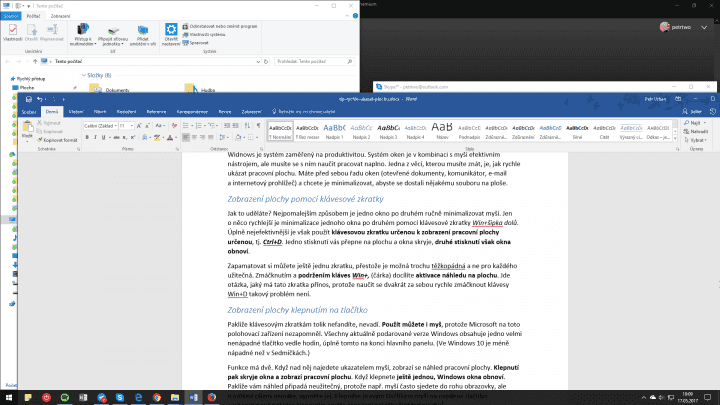

Zobrazení plochy klepnutím na tlačítko
Pakliže klávesovým zkratkám tolik nefandíte, nevadí. Použít můžete i myš, protože Microsoft na toto polohovací zařízení nezapomněl. Všechny aktuálně podporované verze Windows obsahují jedno velmi nenápadné tlačítko vedle hodin, úplně tomto na konci hlavního panelu. (Ve Windows 10 je méně nápadné než v Sedmičkách.)
Funkce má dvě. Když nad něj najedete ukazatelem myši, zobrazí se náhled pracovní plochy. Klepnutí pak skryje okna a zobrazí pracovní plochu. Když klepnete ještě jednou, Windows okna obnoví. Pakliže vám náhled připadá neužitečný, protože např. myší často sjedete do rohu obrazovky, ale o náhled zájem nemáte, vypněte jej. Klepněte pravým tlačítkem myši na uvedené tlačítko a v kontextové nabídce klepnutím zrušte označení položky Náhled plochy.










































